win10 睡眠模式在哪里设置 win10开启睡眠功能的方法
睡眠是win10系统中的一个功能,当电脑暂时没人操作一段时间后就会自动进入睡眠模式,帮助更好的节约电源和保护显示器,只是有很多人并不知道win10 睡眠模式在哪里设置,其实方法也不会麻烦,有需要的用户们可以跟着笔者一起来看看win10开启睡眠功能的方法吧。
方法一:开始菜单设置
1、直接点击屏幕左下角的”开始“菜单;

2、我们直接点击用户名右侧的电源开关,然后我们选择”睡眠“。
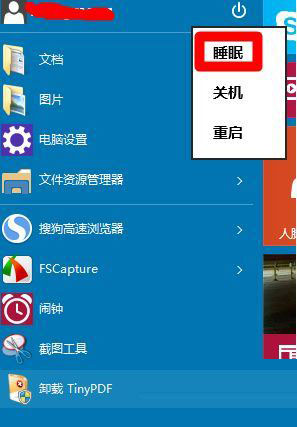
方法二:常用菜单设置
1、常用菜单设置
我们直接按键盘上的win+x键。这样我们可以调出我们的常用菜单。我们在常用菜单中我们选择“关机或注销”;
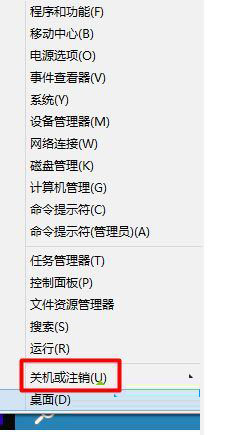
2、我们可以直接选择“睡眠”。
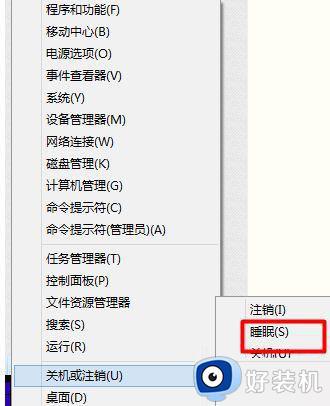
方法三:快捷键调出
1、快捷键调出,我们在桌面状态下,我们按alt+f4键;
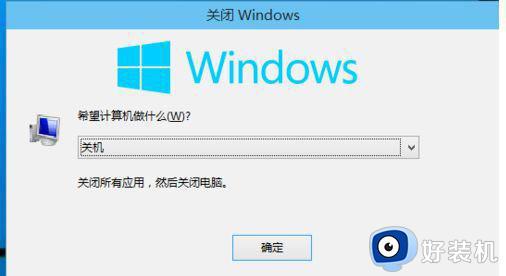
2、我们可以调出我们的“关闭windows界面”菜单。我们直接在“关闭windows界面”我们选择“睡眠”
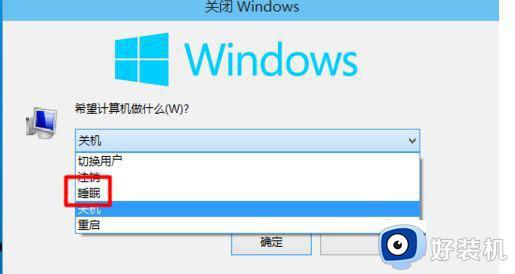
3、同过以上的设置我们很容易就可以把我们的笔记本进入睡眠状态了,是不是很简单。
方法四:
1、打开电脑开始菜单,选择设置按钮;
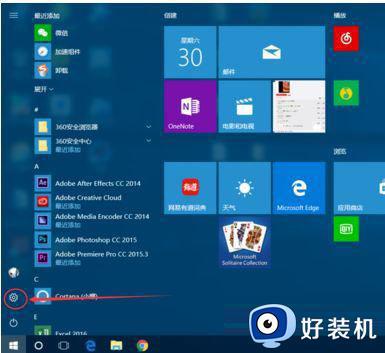
2、在windows设置界面选择 系统 设置选项,点击进入;
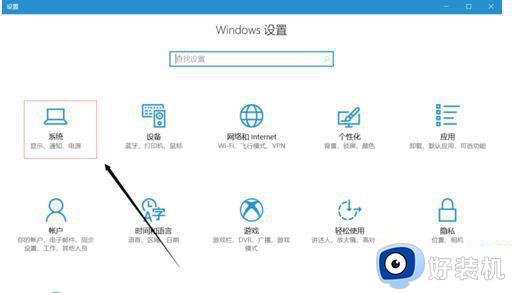
3、进入系统设置之后 找到电源与睡眠选项,点击进入此选项;#f#
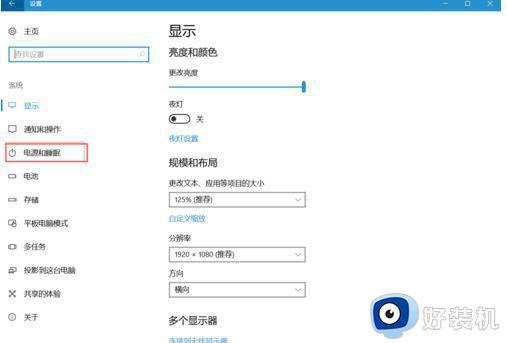
4、根据个人需要改变屏幕关闭时间和电脑休眠时间,注意此操作只是改变当前模式时间。
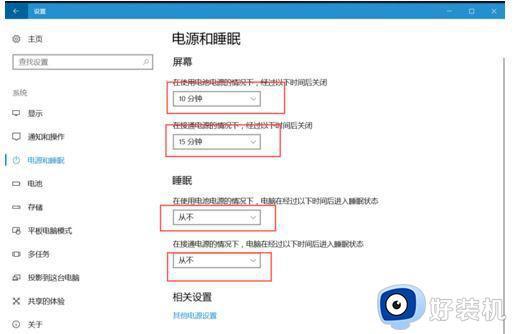
5、选择其他电源设置 选项,更改计划设置。当你的电脑如果有多个计划设置时,请改变最常用的几个计划,一般选择平衡和高性能进行更改。节能是电脑电量低时会自动进入此状态,不建议修改。
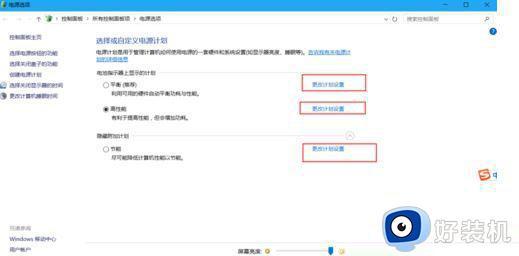
6、更改关闭显示器的等待时间和进入休眠的等待时间,我一般不喜欢进入休眠状态,所以改成了永不。根据个人需要进行修改
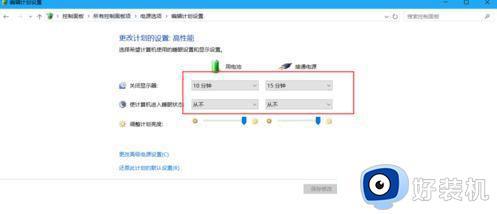
上述给大家讲解的就是win10 睡眠模式的几种设置方法,有需要的用户们可以学习上述方法步骤来进行设置就可以了。
win10 睡眠模式在哪里设置 win10开启睡眠功能的方法相关教程
- Win10进入睡眠模式如何继续保持下载 Win10睡眠还能继续下载东西的设置方法
- win10如何打开睡眠模式 win10打开睡眠模式的具体教程
- win10睡眠功能消失怎么办 win10睡眠功能不见了处理方法
- win10电脑没有睡眠选项怎么办 win10电脑里没有睡眠选项修复方法
- win10桌面睡眠快捷方式怎么创建 win10建立睡眠快捷方式的步骤
- win10 只有睡眠 没有休眠为什么 win10没有睡眠模式只有休眠如何解决
- win10电脑不睡眠怎么办 win10如何解决电脑不睡眠的问题
- 台式win10设置睡眠不断网方法 win10怎么设置睡眠不断网
- win10睡眠功能不见了如何找回 win10开启睡眠功能的方法步骤
- win10电源和睡眠没有睡眠设置怎么办 win10win10电源选项没有睡眠如何解决
- win10拼音打字没有预选框怎么办 win10微软拼音打字没有选字框修复方法
- win10你的电脑不能投影到其他屏幕怎么回事 win10电脑提示你的电脑不能投影到其他屏幕如何处理
- win10任务栏没反应怎么办 win10任务栏无响应如何修复
- win10频繁断网重启才能连上怎么回事?win10老是断网需重启如何解决
- win10批量卸载字体的步骤 win10如何批量卸载字体
- win10配置在哪里看 win10配置怎么看
win10教程推荐
- 1 win10亮度调节失效怎么办 win10亮度调节没有反应处理方法
- 2 win10屏幕分辨率被锁定了怎么解除 win10电脑屏幕分辨率被锁定解决方法
- 3 win10怎么看电脑配置和型号 电脑windows10在哪里看配置
- 4 win10内存16g可用8g怎么办 win10内存16g显示只有8g可用完美解决方法
- 5 win10的ipv4怎么设置地址 win10如何设置ipv4地址
- 6 苹果电脑双系统win10启动不了怎么办 苹果双系统进不去win10系统处理方法
- 7 win10更换系统盘如何设置 win10电脑怎么更换系统盘
- 8 win10输入法没了语言栏也消失了怎么回事 win10输入法语言栏不见了如何解决
- 9 win10资源管理器卡死无响应怎么办 win10资源管理器未响应死机处理方法
- 10 win10没有自带游戏怎么办 win10系统自带游戏隐藏了的解决办法
